Concorrência Pública
Concorrência Pública Eletrônica
Registrando uma oferta
Se você navegou nesse tutorial deste o início, você já sabe como o site está estruturado e como chegar aos imóveis da Licitação/Concorrência Pública.
Não tem mistério, é só acessar o menu Licitação/Concorrência (ou clicar na Sala Licitação/Concorrência Pública da tela principal). Como já explicado os imóveis em concorrência pública eletrônica são identificados na listagem. Basta clicar sobre o imóvel para obter mais detalhes.
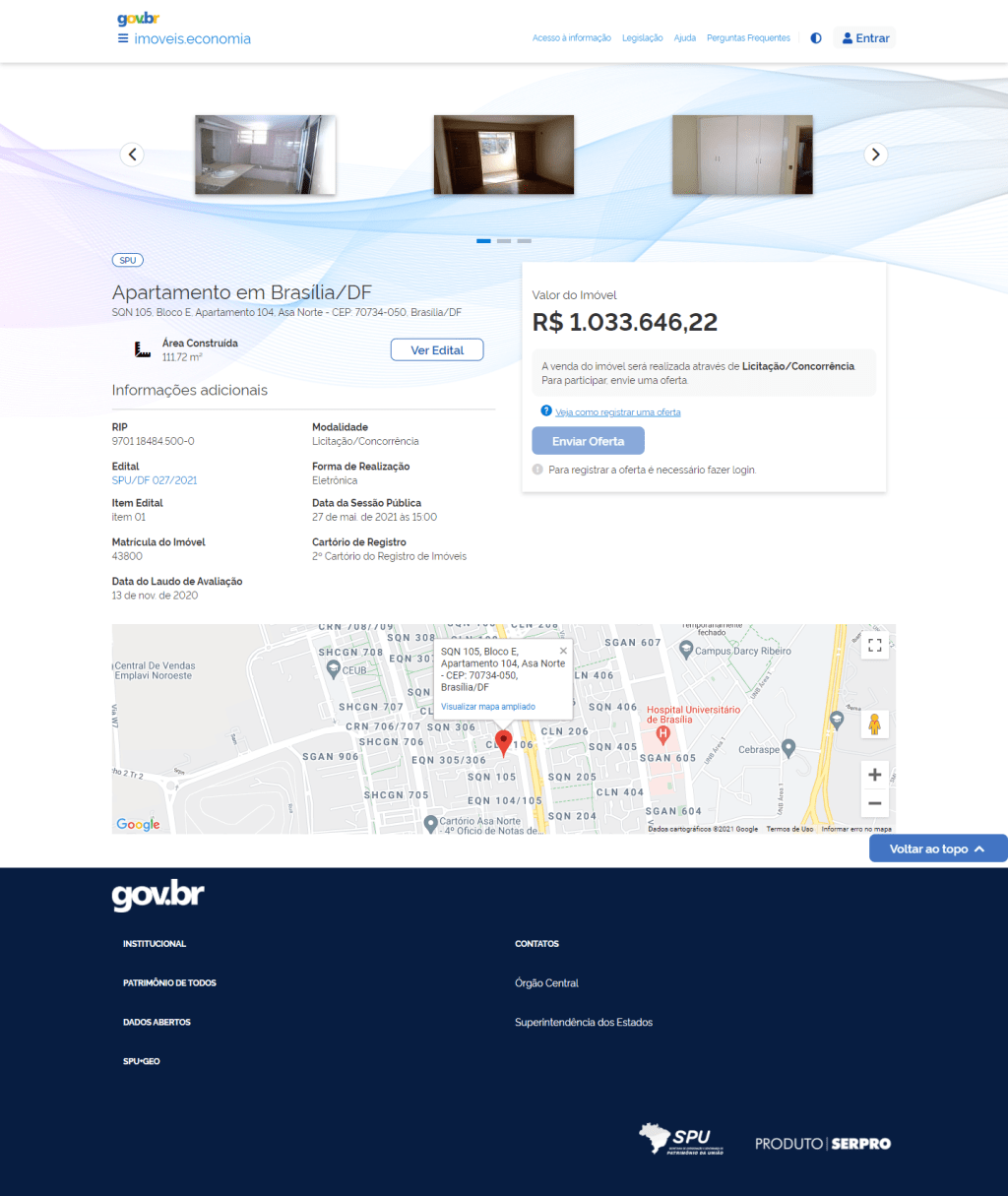
Lembre-se de fazer o login para poder registrar uma oferta. Veja o tópico Login deste tutorial se tiver alguma dúvida.
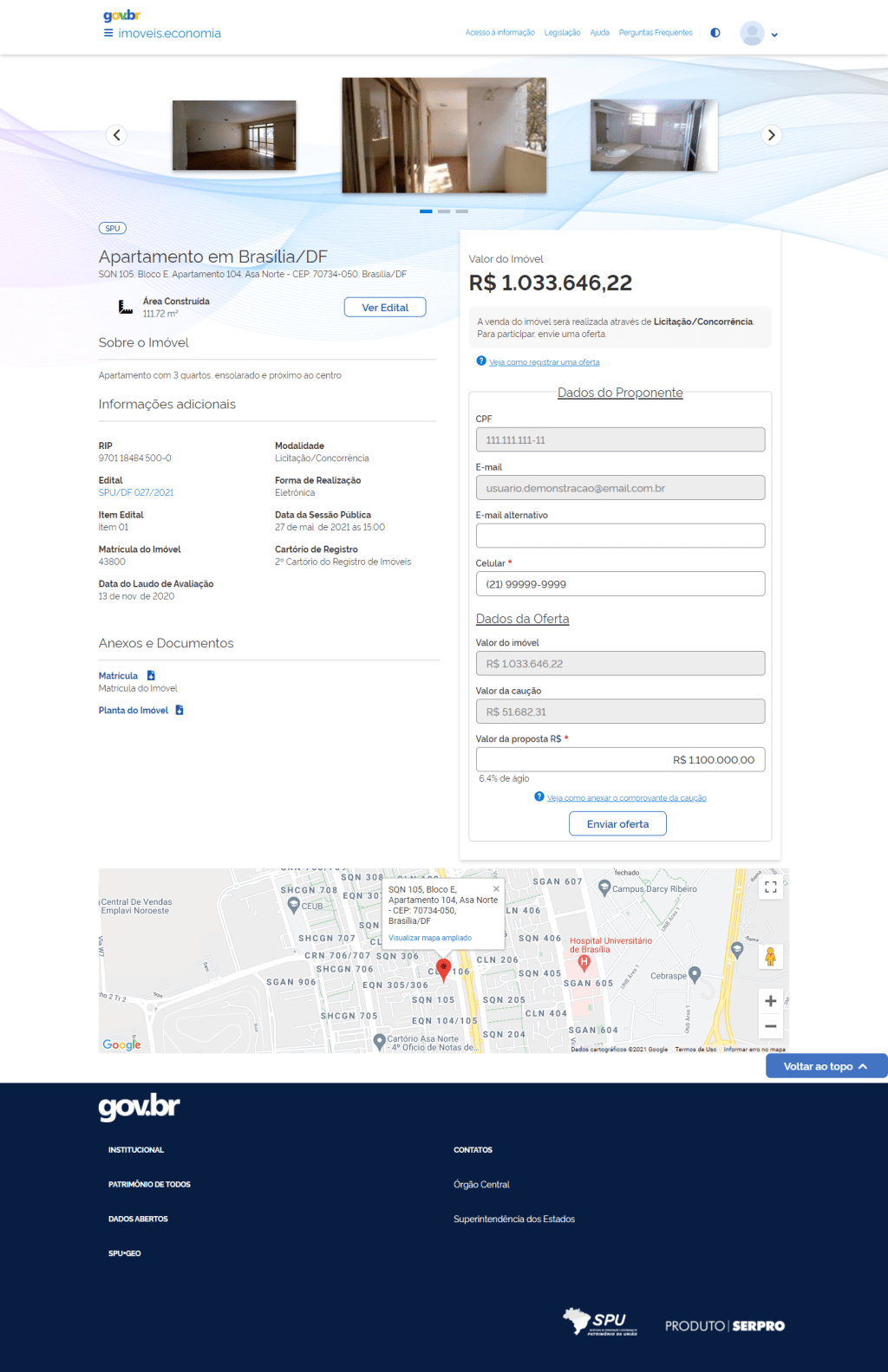
Ao acessar o imóvel de interesse, o sistema exibirá os dados do proponente e os dados da oferta, com o campo Valor da proposta R$.
Nos Dados do Proponente, informe o número do seu celular, pois é um campo obrigatório, e se desejar, informe também um e-mail alternativo.
Nos Dados da Oferta, informe o valor da sua oferta em Reais para concorrer como licitante. Vale lembrar que o critério de julgamento das propostas recebidas é do maior valor ofertado.
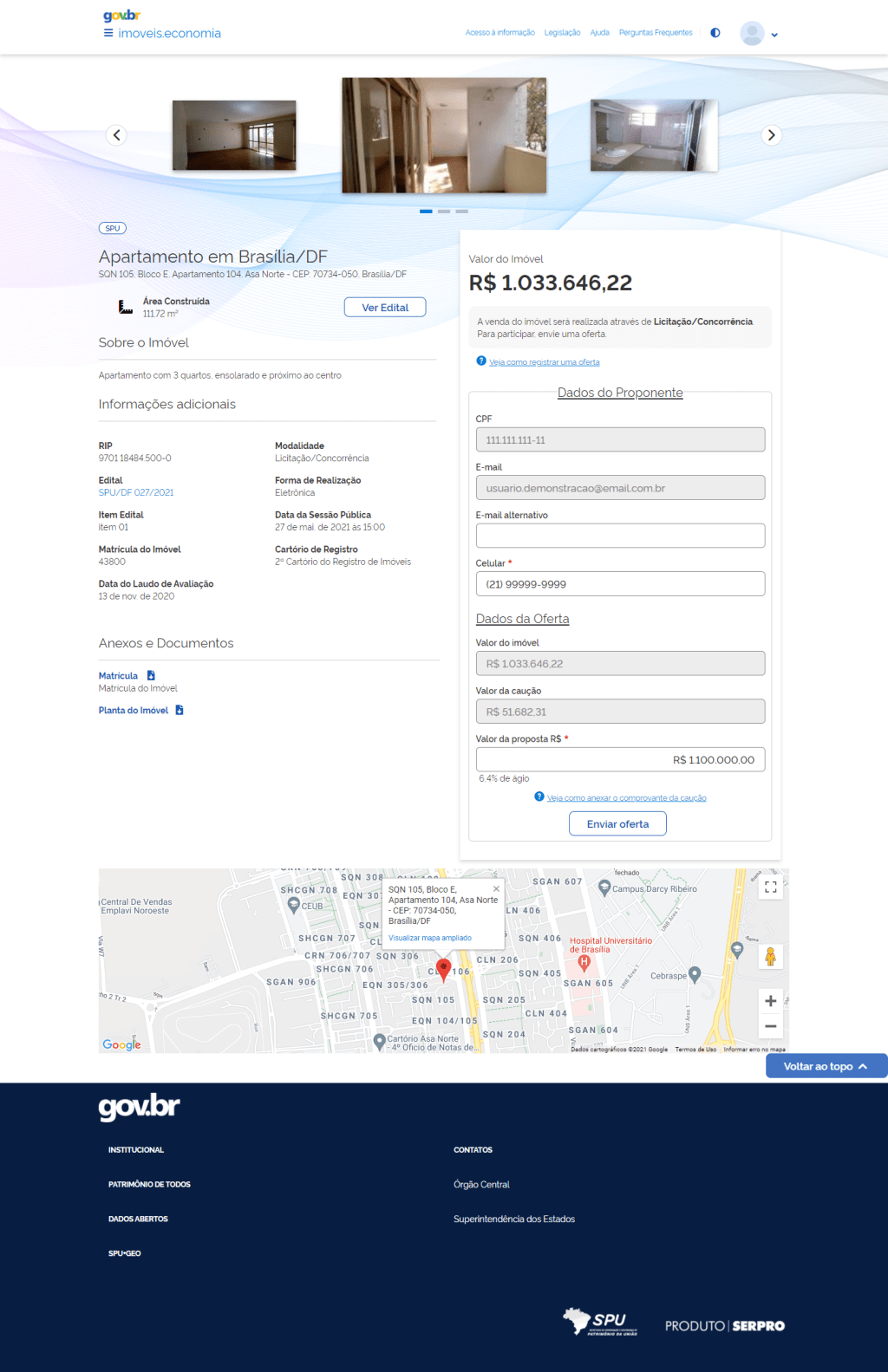
Aqui está o valor do imóvel em Reais. Esse campo apresenta o valor de avaliação do imóvel. Não é aceito oferta de valor inferior ao avaliado.
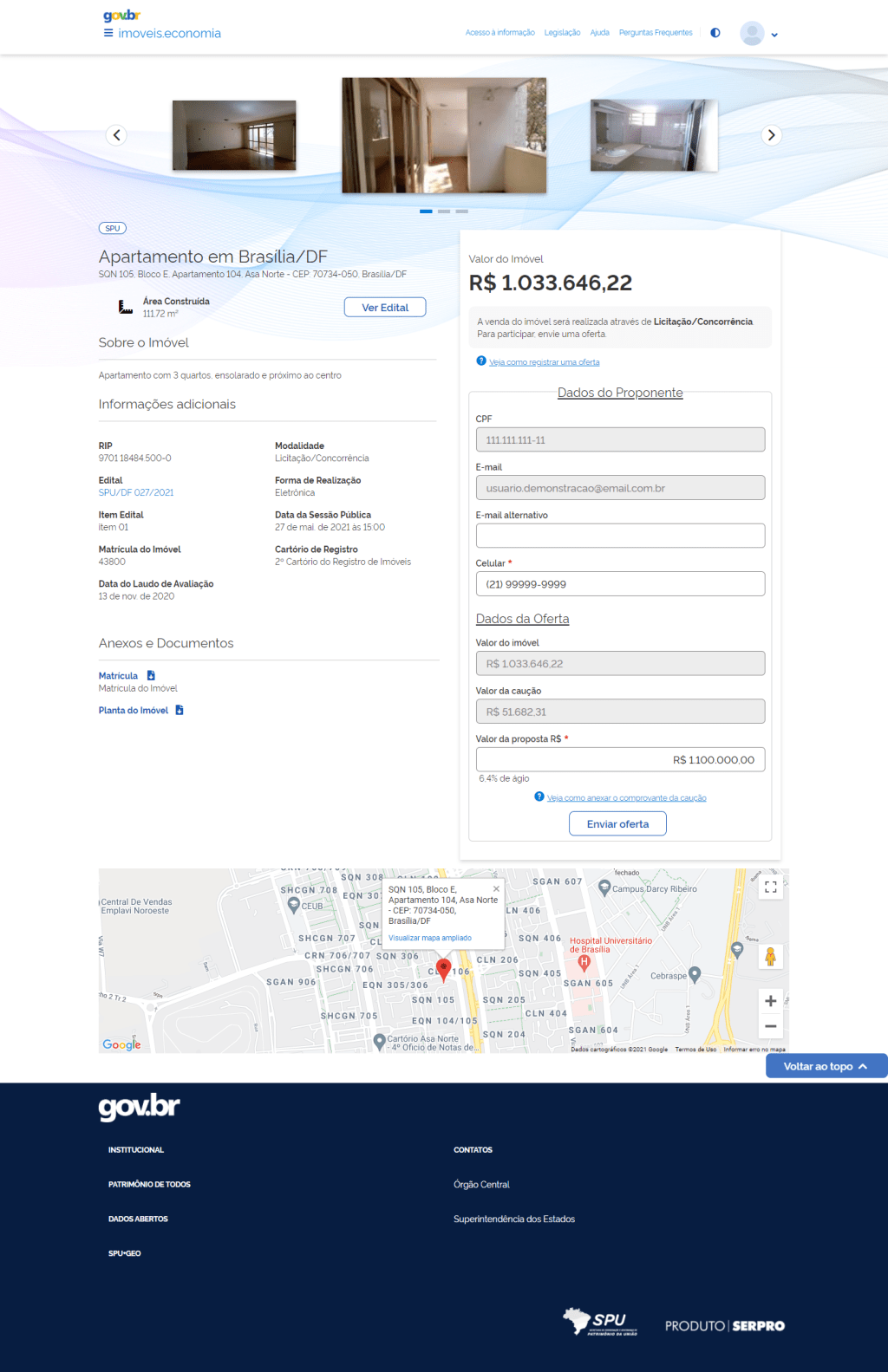
Neste campo é apresentado o valor da caução em R$. Conforme disposto nos Editais de Concorrência, para se habilitarem à participação na licitação os licitantes deverão, até o dia da sessão pública, recolher caução corresponderá a 5% (cinco por cento) do preço mínimo especificado no Anexo II do respectivo Edital, devendo ser depositada para cada imóvel pretendido, conforme orientações de depósito que poderão ser visualizadas no Edital.
Não deixei de consultar o Edital para ter ciência todos os termos.
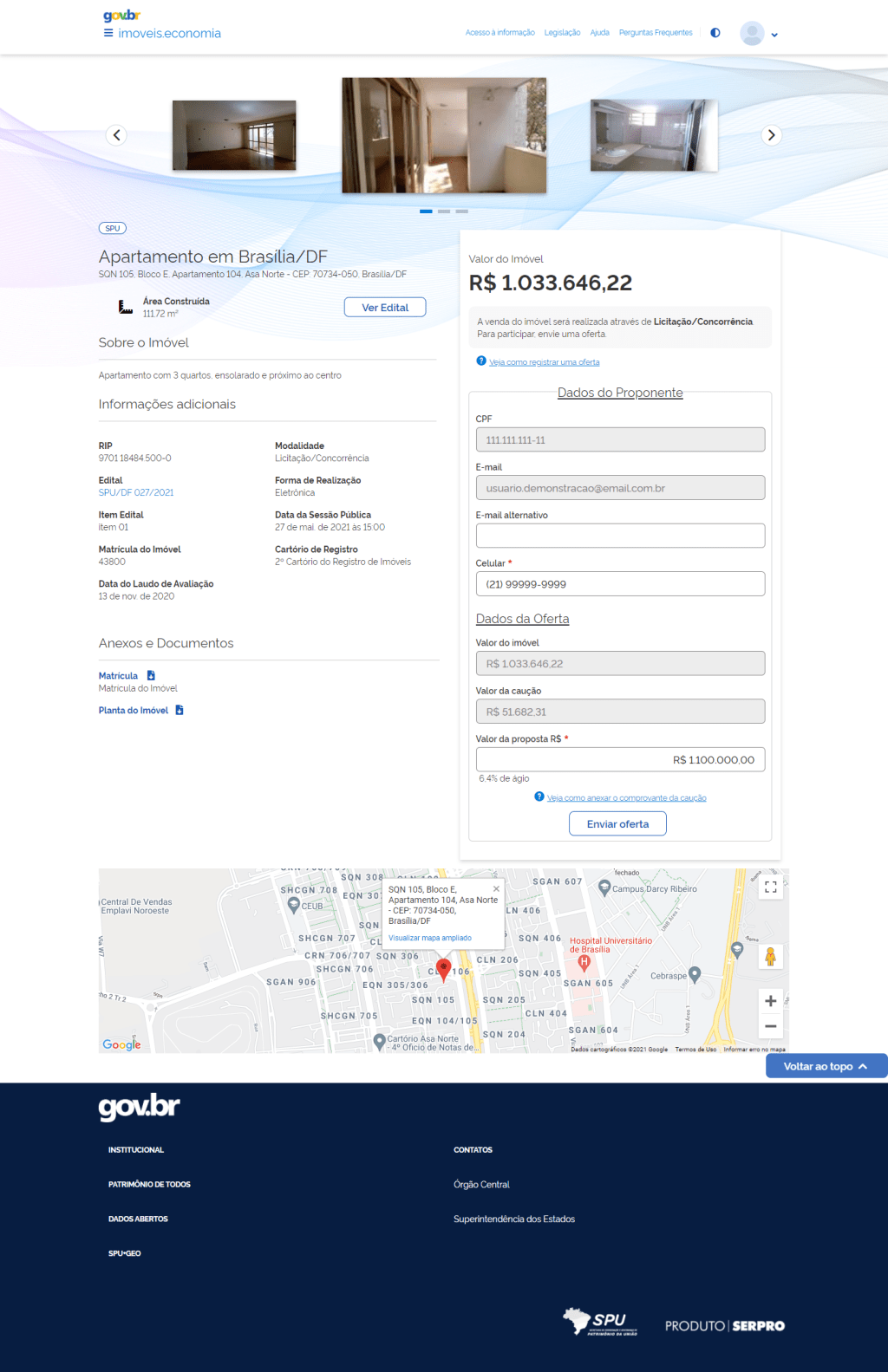
A medida que você informa um valor, o sistema calcula o percentual de ágio em relação ao valor do imóvel. É apenas uma referência, sendo apresentada somente se a proposta for pelo menos 0,1% maior que o valor do imóvel e usa o arredondamento de uma casa decimal.
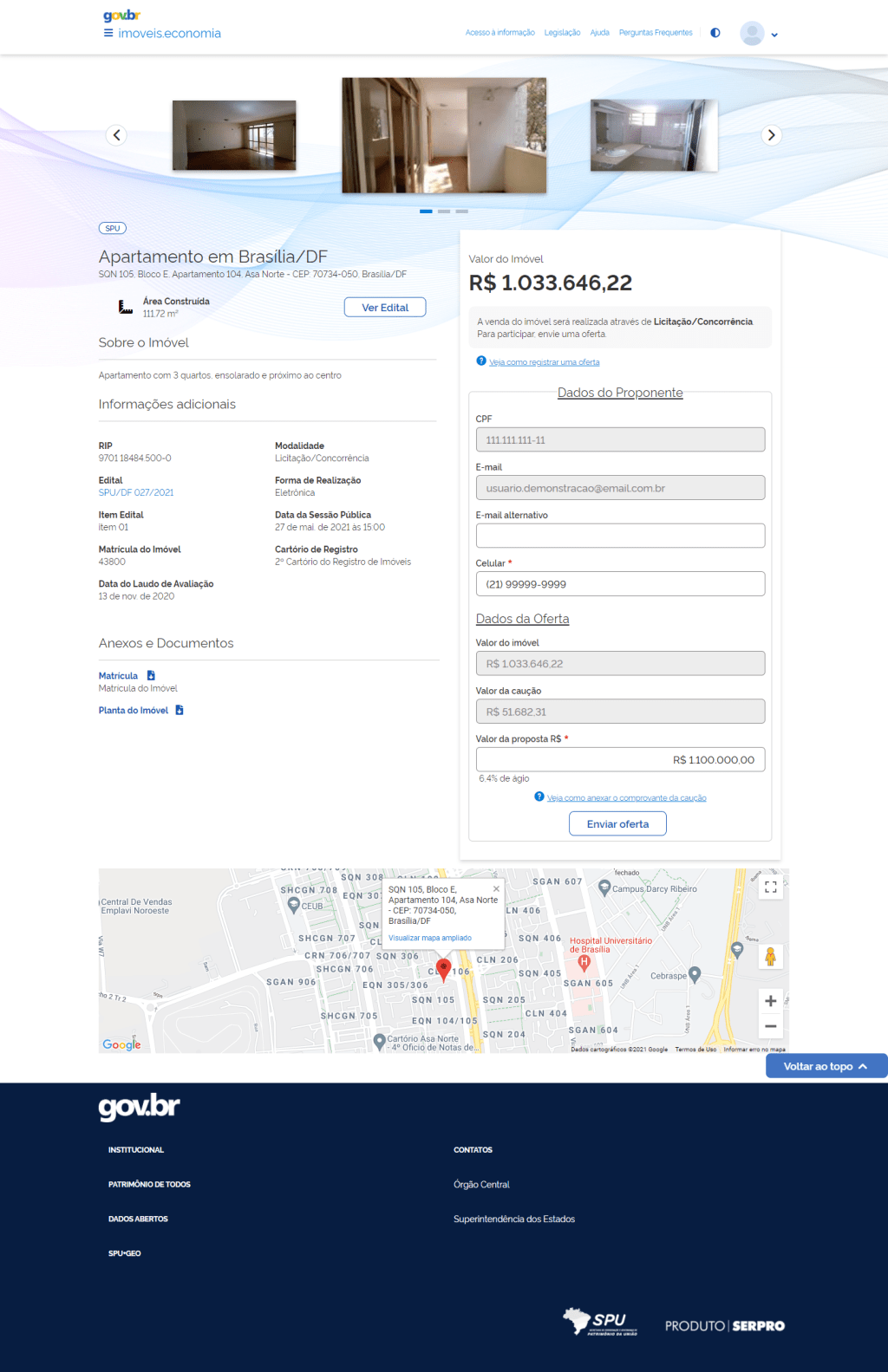
Você pode acessar o Edital de venda do imóvel, clicando em Ver Edital
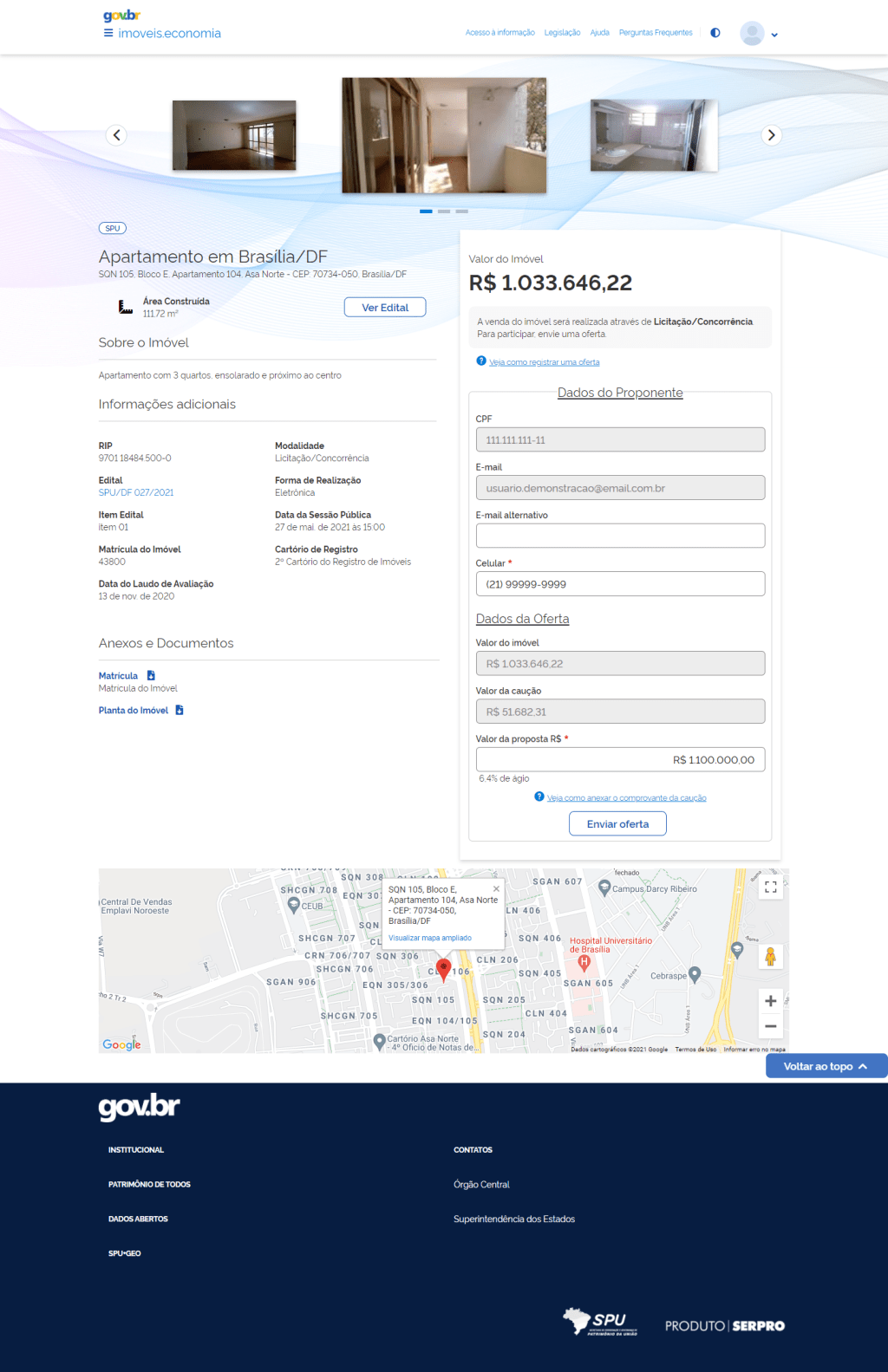
Aqui você visualiza as característica do imóvel
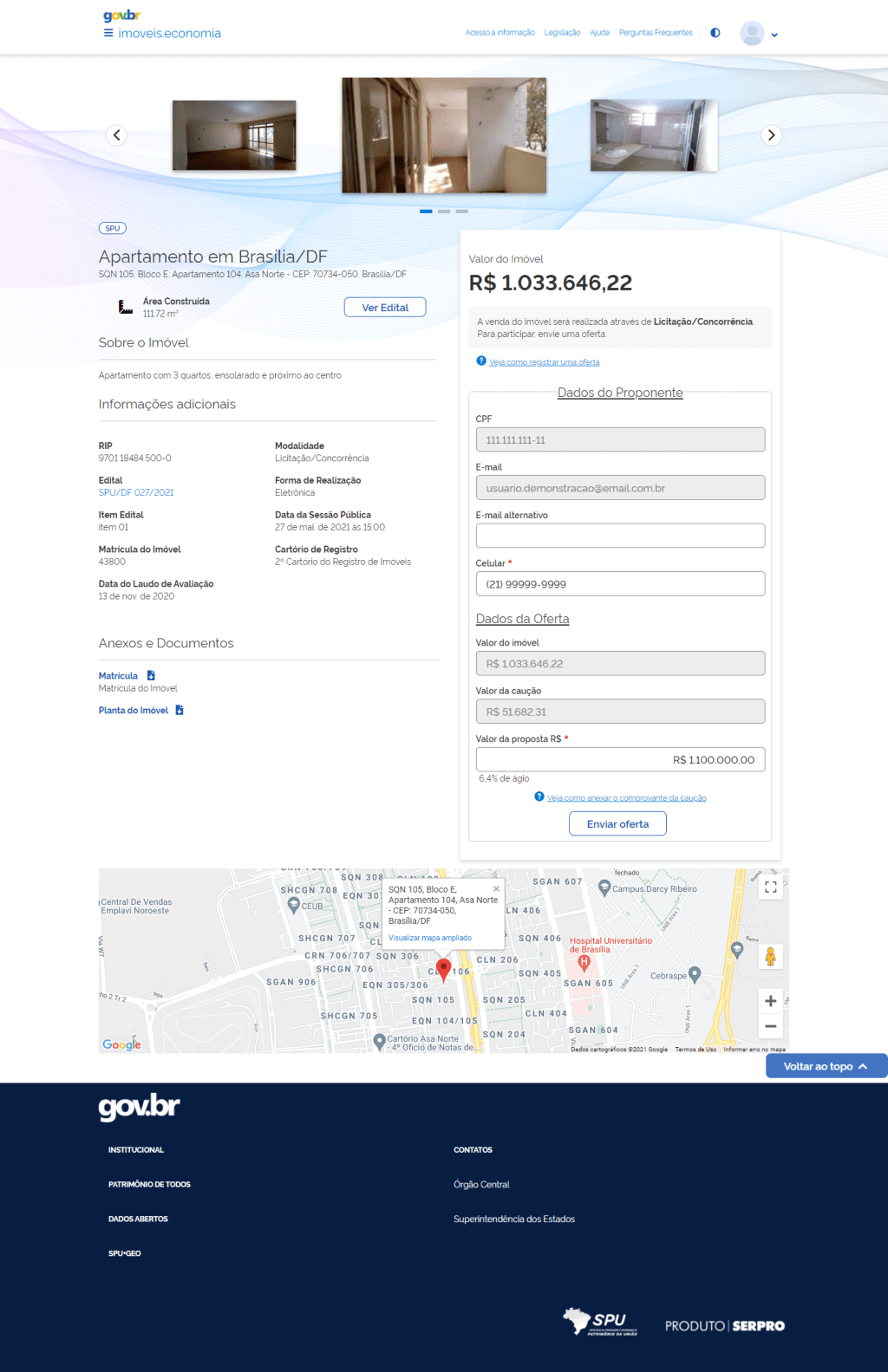
E fique atento a data da Sessão Pública, que será a data em que será realizada a abertura das propostas.
Após a data/hora da Sessão Pública não é aceito oferta para o imóvel.
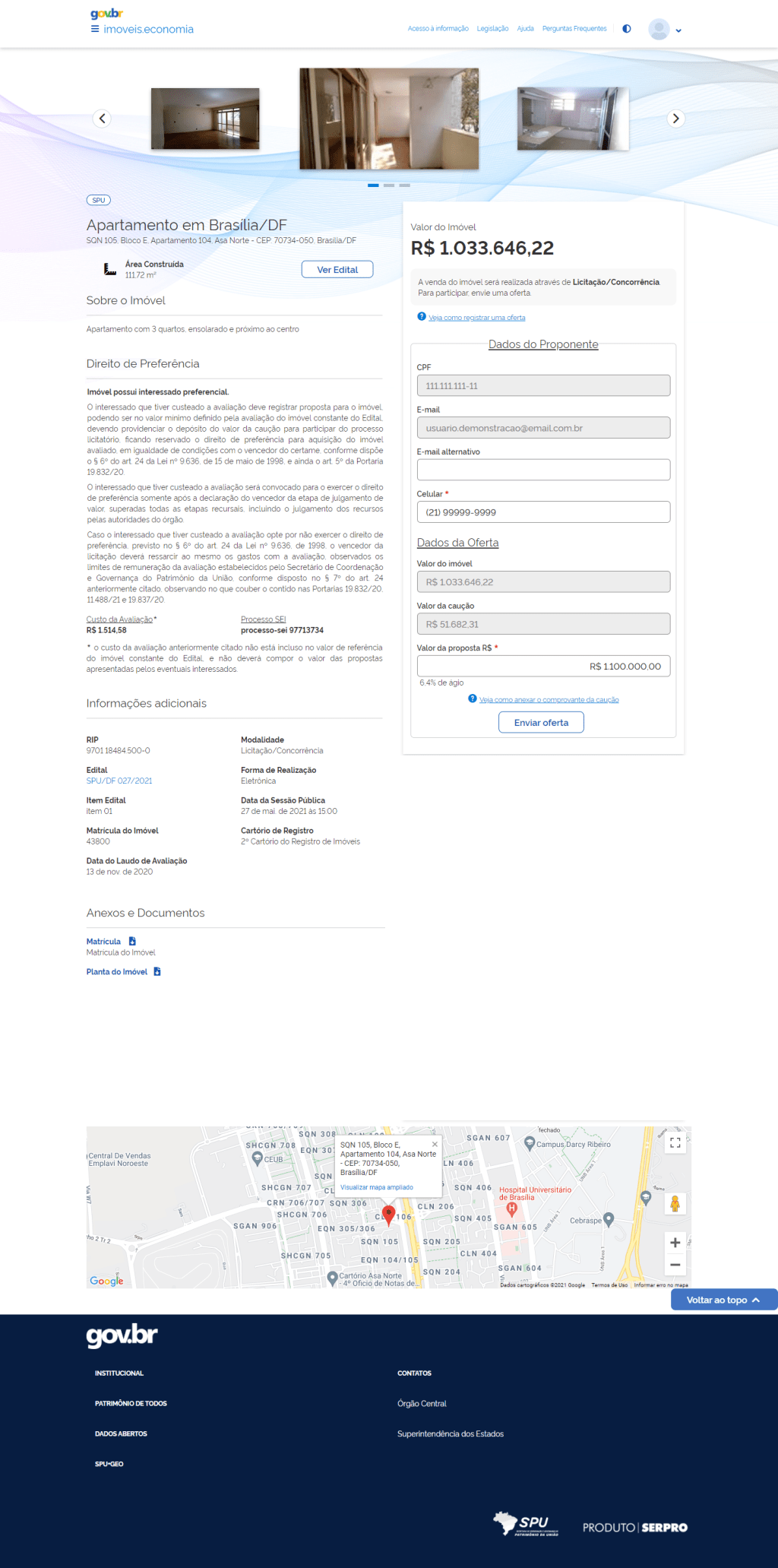
Quando o imóvel possui Direito de Preferência, é exibida uma seção adicional, contendo informações e o custo de avaliação do imóvel
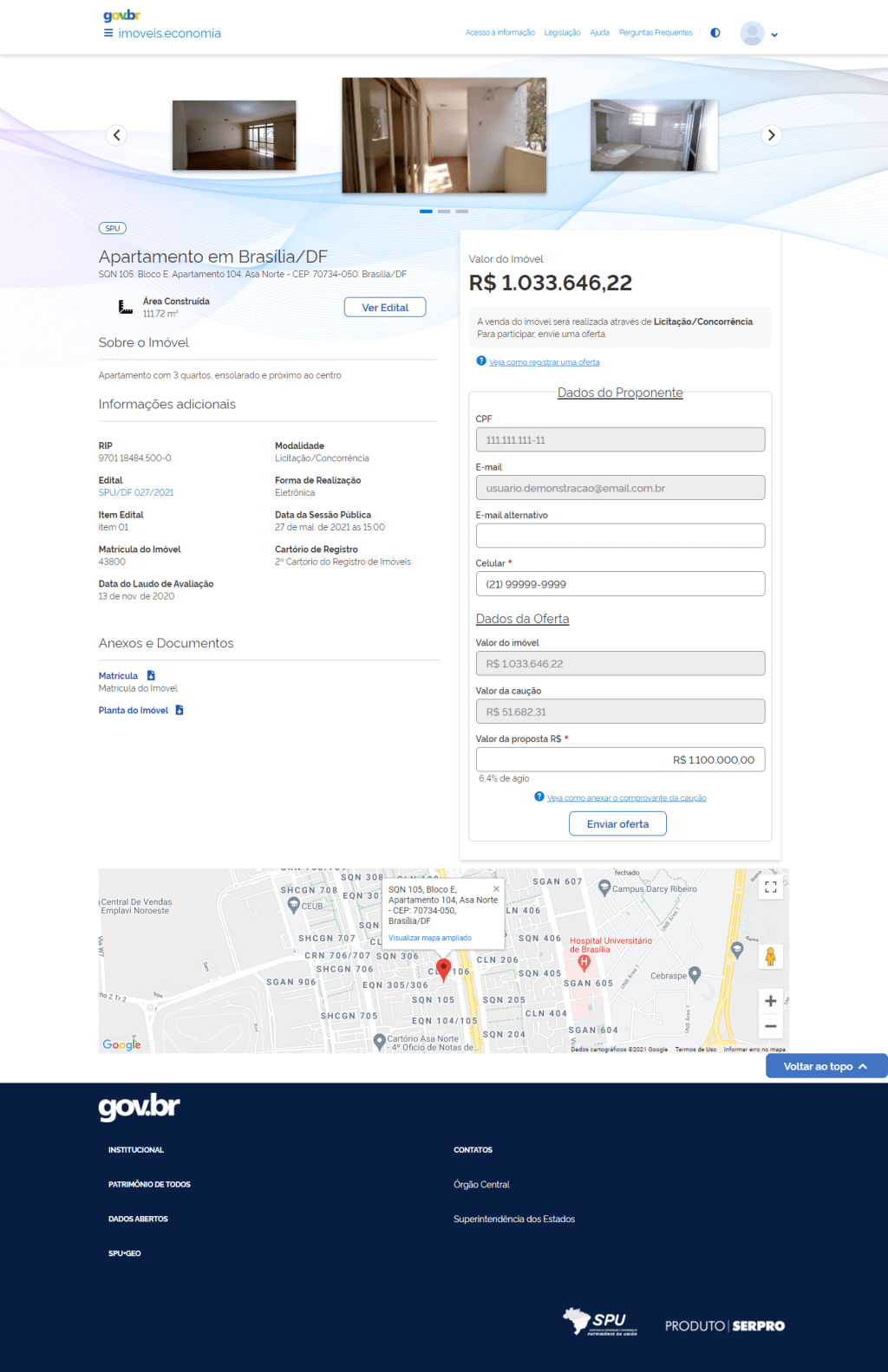
Saiba que você pode visitar os imóveis agendando um horário, por e-mail ou telefone, na Superintendência do Patrimônio da União no estado onde ele está localizado.
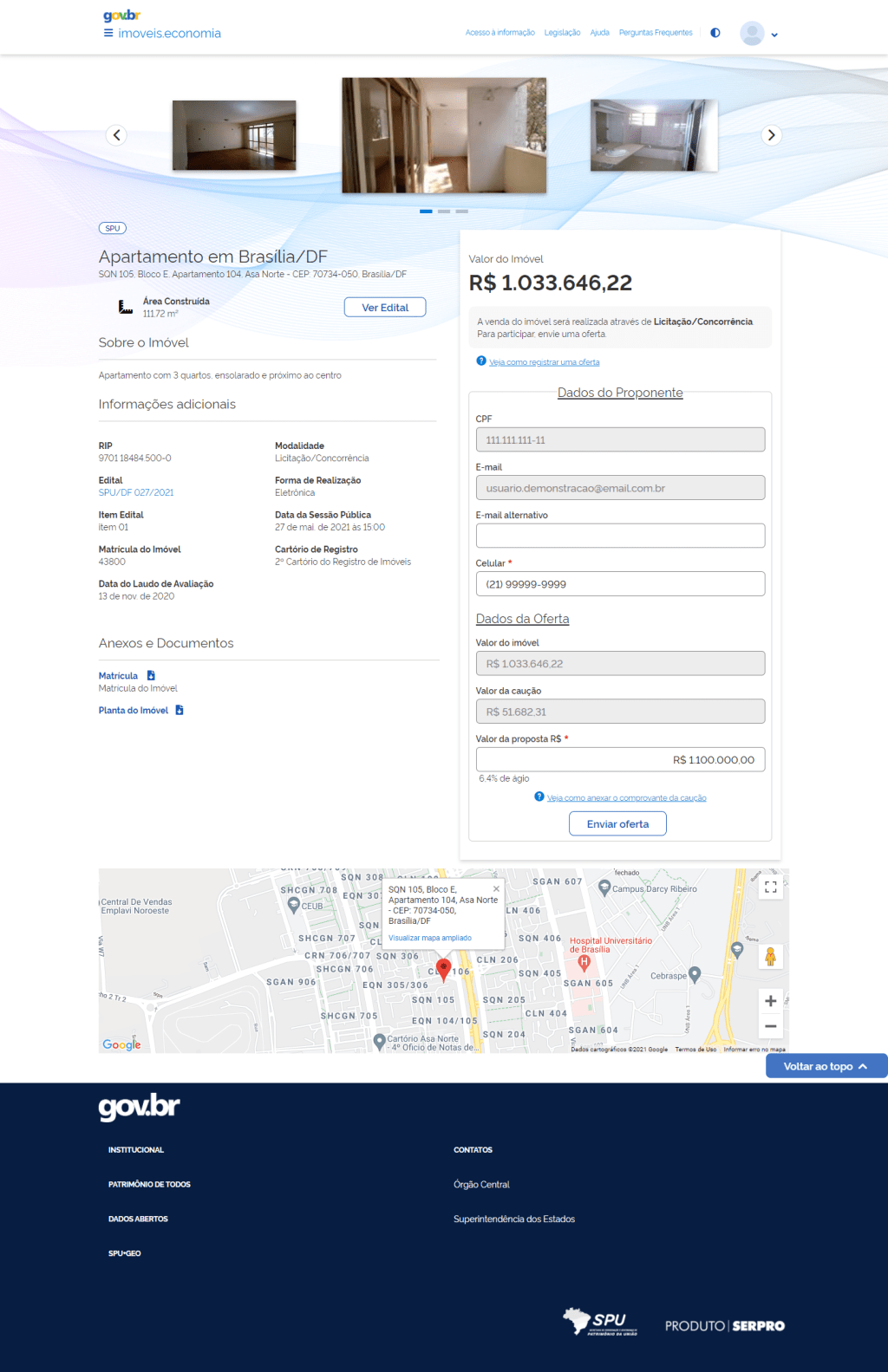
Após o preenchimento de sua proposta, clique em Enviar oferta.
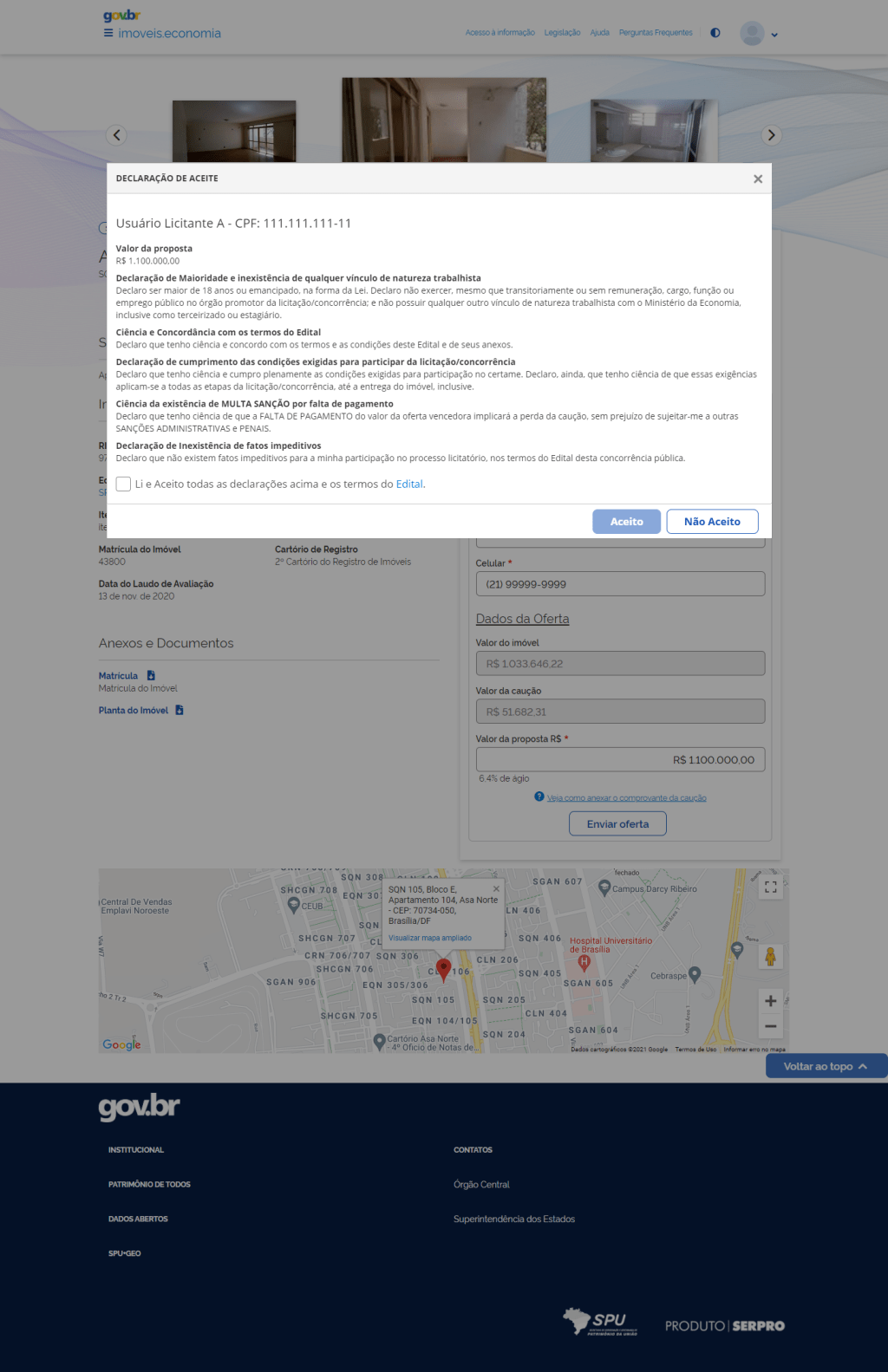
Leia atentamente a Declaração de Aceite que aparecerá na tela. Ao aceitar as condições, você pode registrar sua oferta.
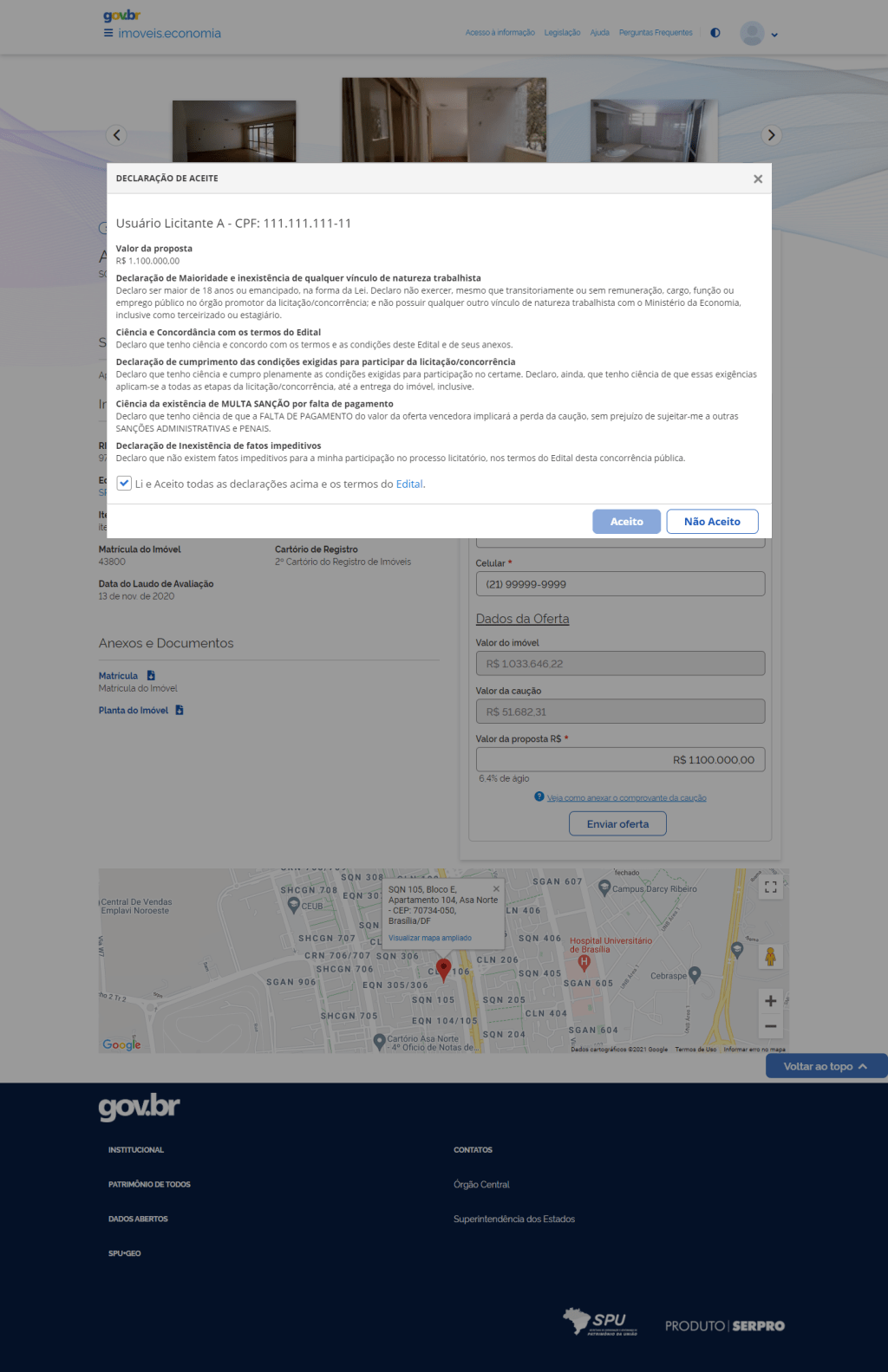
Se concordar com os termos, marque a caixa de seleção e clique no botão Aceito
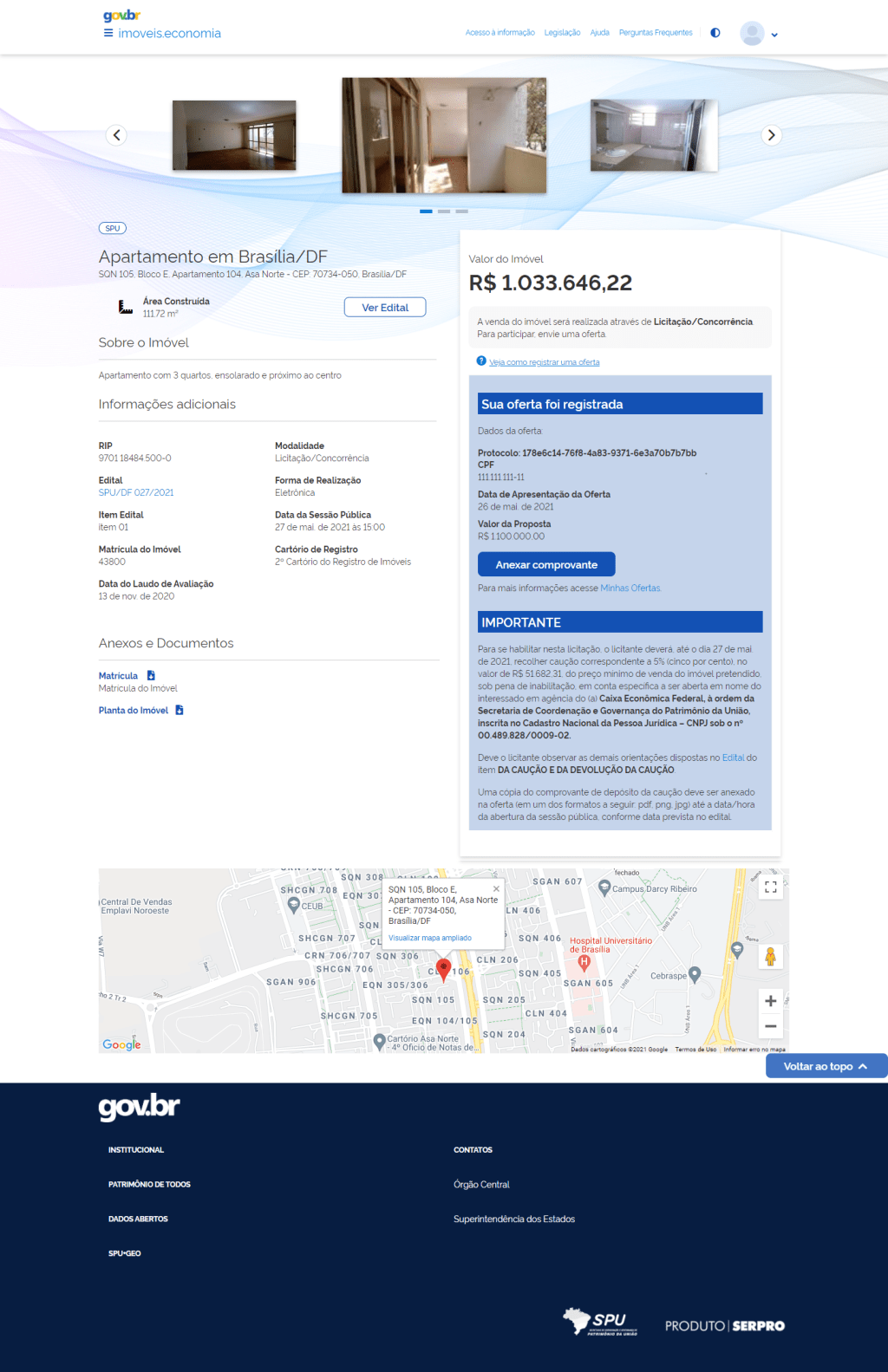
Quando sua oferta for registrada, você receberá essa informação. Leia com atenção as informações nela registradas.
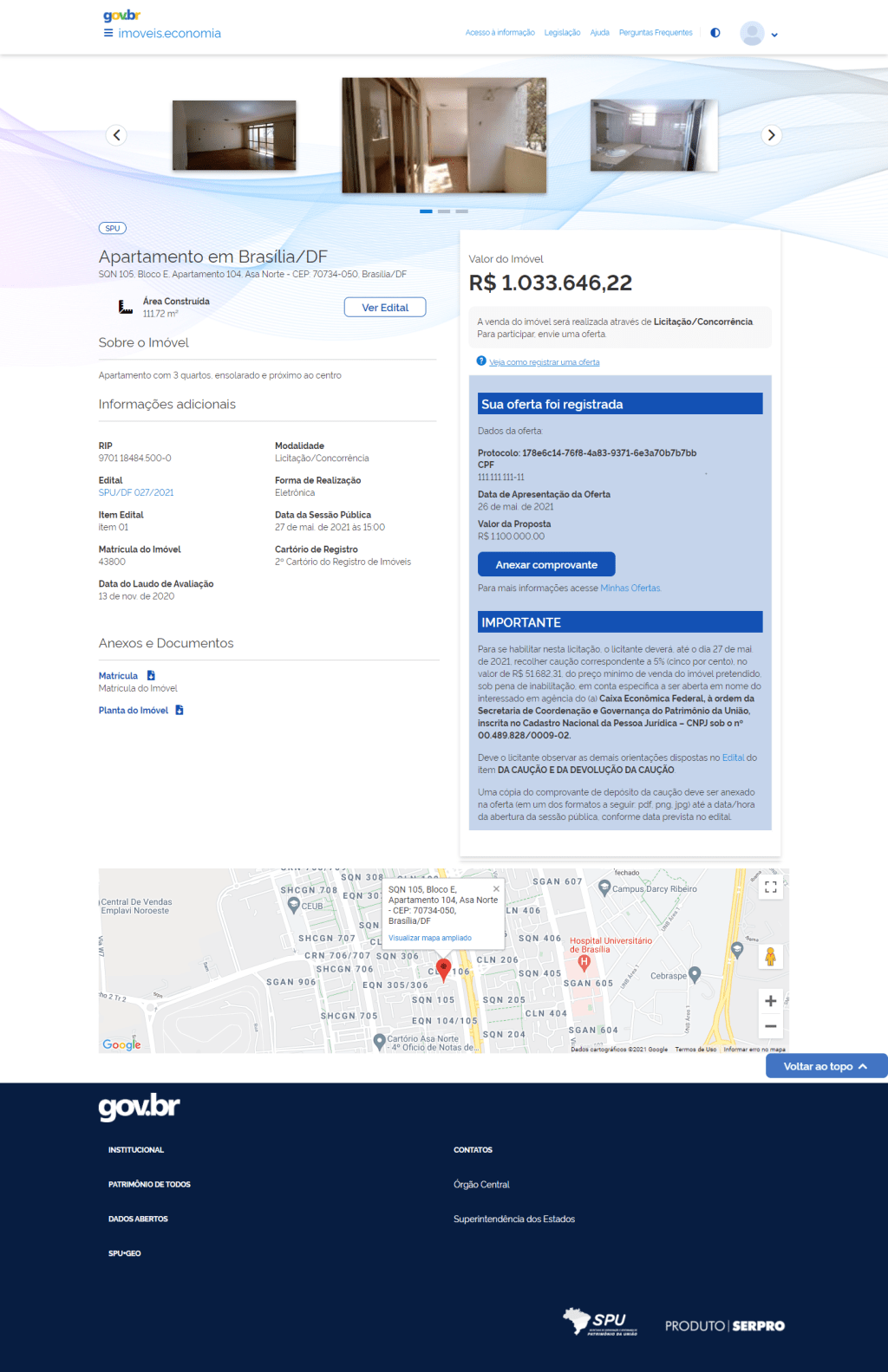
Existe mais de uma forma de anexar o comprovante de depósito da caução. Após registrar a proposta e voltar na tela do imóvel você pode anexar o comprovante acionando este botão.
Na área Minhas Ofertas também é possível anexar o comprovante.
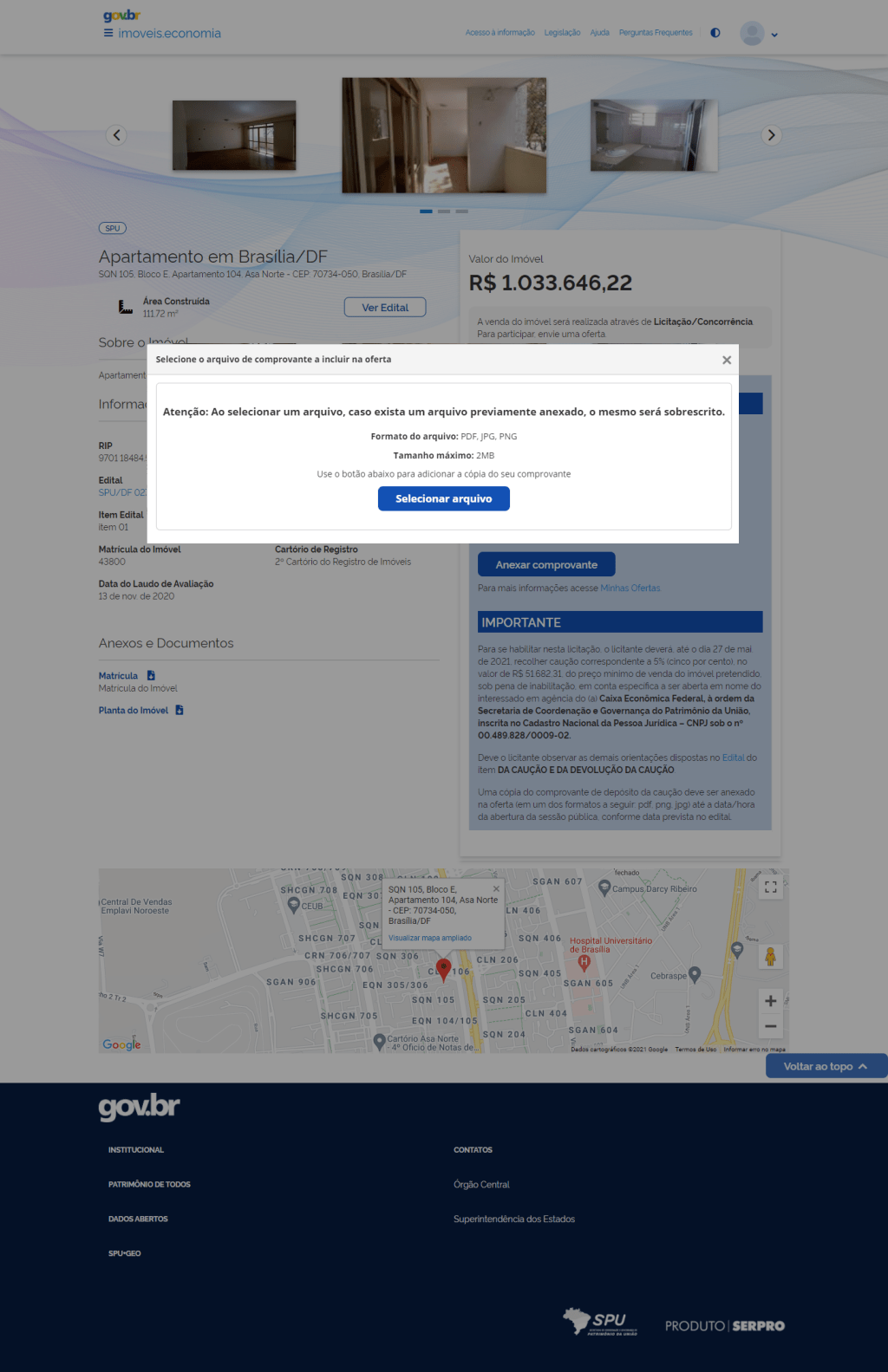
Será aberta uma janela com a opção para Selecionar o arquivo. Você deve ter previamente digitalizado o arquivo em seu computador. Fique atento as instruções.
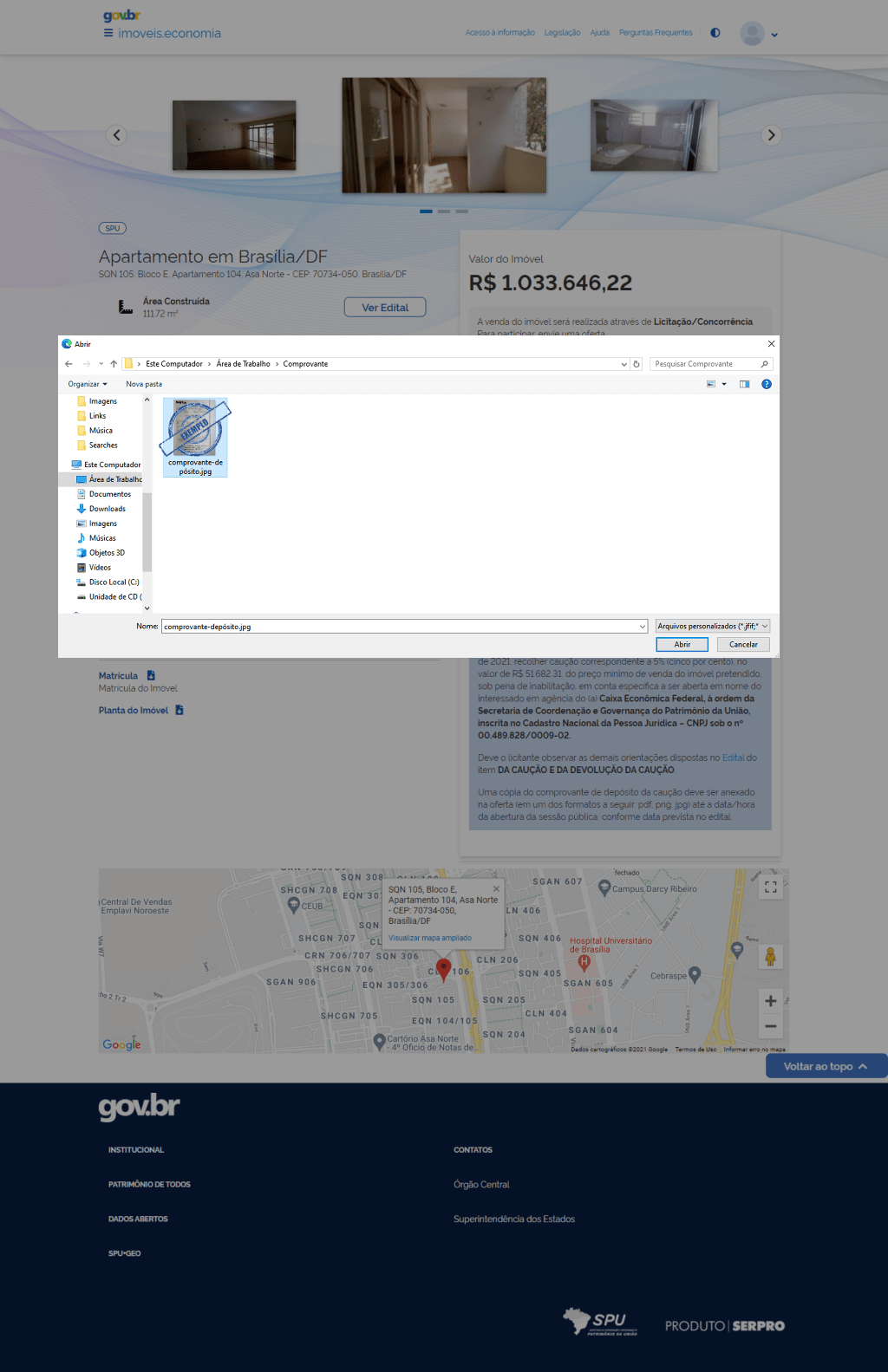
Será aberta uma janela do seu sistema operacional para selecionar a pasta e o arquivo do comprovante de depósito da caução digitalizado. Localize o arquivo e clique em Abrir
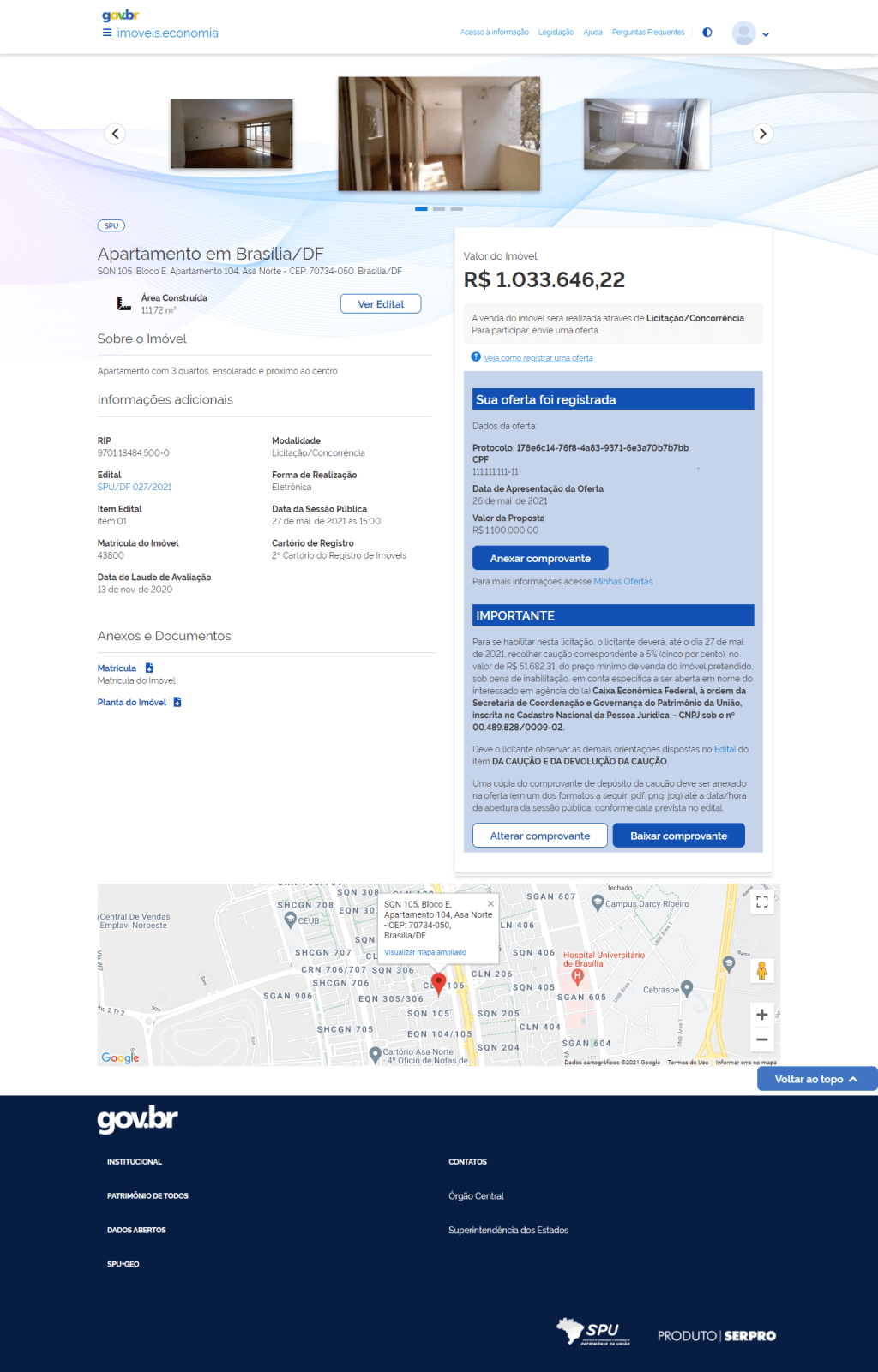
Após anexar um arquivo, você poderá alterá-lo até antes da abertura da Sessão Pública e, caso deseje, pode baixar o último comprovante anexado. Para mais opções, acesse Minhas Ofertas.
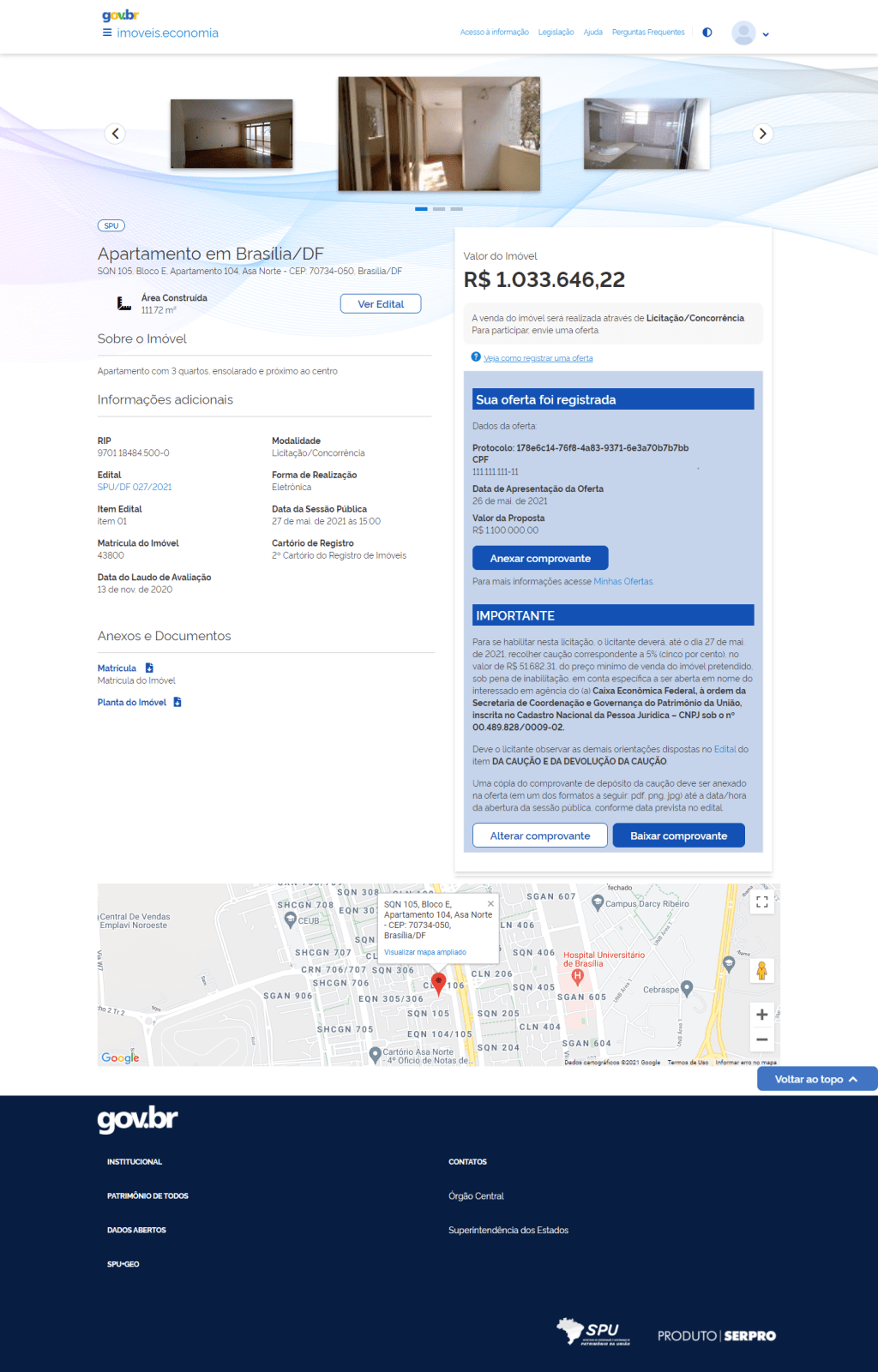
Na sessão Minhas Ofertas você também pode realizar o procedimento para anexar o comprovante da caução, além de outros recursos, como Cancelar a oferta. Vamos mostrar no próximo tópico do tutorial como fazer isso.
Importante: Você deve anexar o comprovante de depósito da caução antes da data e horário da Sessão Pública previsto em Edital.
FIM da demonstração
Importante: Não deixei de verificar o Edital de cada imóvel e seus respectivos anexos, para obter todas as informações sobre o certame.